标签:linux
LVM简介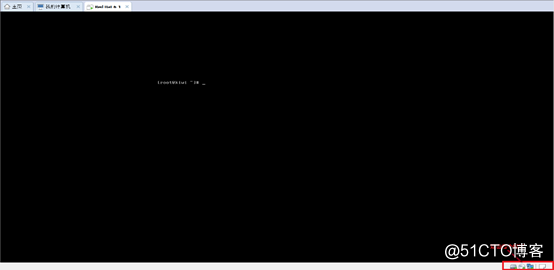
2.在虚拟机设置窗口中,找到“硬盘”,点击“添加”,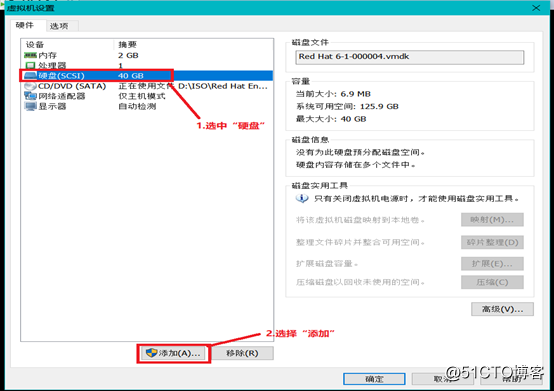
3.在打开的“添加硬件向导”窗口中,选中“硬盘”,点击下一步,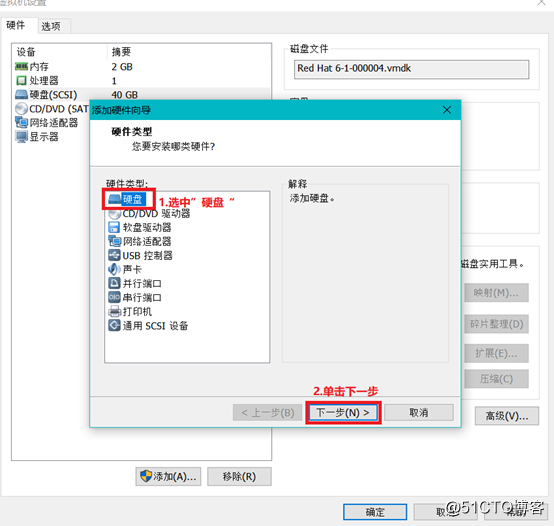
4.接下来我们直接默认选择“下一步”,直到最后选择“完成”,在成功添加一块磁盘后,重复上面的操作再添加一块硬盘。要注意的是尽管我们已经完成了添加硬盘的操作,但是硬盘并不会立刻就添加到系统中,必须得重启一下linux才能生效,我们可以用 init 6 这条命令重启系统。
5.重启完成后,使用fdisk –l 进行查看磁盘信息,此时我们可以看到系统中有三块硬盘了。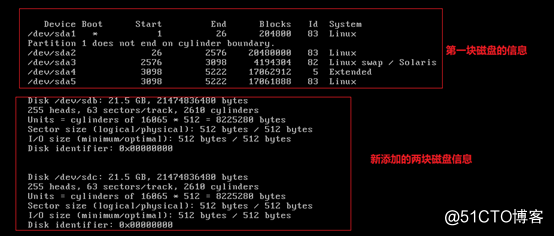
虽然系统中有了两块硬盘,但是并不能直接使用,还需格式化才行。接下来是格式化的操作:
6.进入第二块磁盘的交互模式 命令为 fdisk /dev/sdb 
在交互模式中的常用的指令有n,p,t,w等,其中 n 表示 新建分区 ,p 表示 列表查看分区信息,t 表示 变更分区类型,w 表示 保存分区设置并退出。
7.新建分区,并更改分区类型
8.查看分区,并保存退出
9.重复上面的步骤,对/dev/sdc进行相同的操作。输入 fdisk –l查看磁盘信息,此时可以看到磁盘2跟磁盘3已经分区完成。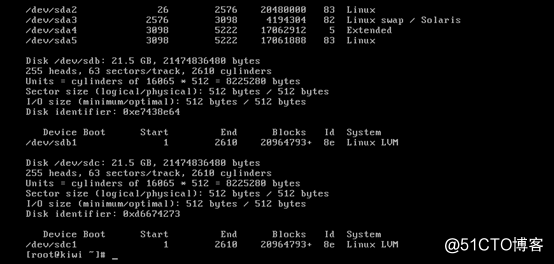
上述准备完成后,我们就能对磁盘进行动态卷轴管理跟磁盘配额管理的操作了。接下来是动态卷轴管理的操作。
二、 动态卷轴管理(LVM)
动态卷轴的作用:能够动态调整磁盘容量,从而提高磁盘管理的灵活性。需要注意的是/boot 分区用于存放引导文件,不能基于LVM创建。创建动态卷轴管理的步骤如下:
2.1创建物理卷(pv)
将磁盘2跟磁盘3的分区转化为物理卷
2.2创建卷组(VG)
卷组是一个或多个物理卷组合而成的整体,我们将/dev/sdb1,/dev/sdc1这2个物理卷创建为一个卷组,卷组名为yun
2.3创建逻辑卷(lv)
逻辑卷是从卷组中分割出的一块空间,用于建立文件系统,可以使用lvcreate 命令创建逻辑卷。
创建逻辑卷 loga并从卷组yun上划出15G空间给loga,
2.4挂载逻辑卷
挂载有开机自动挂载跟手动挂载两种,自动挂载分区使重启也能自动挂载,手动则不能。这里我们用自动挂载实现逻辑卷的挂载,步骤如下:
使用mkfs命令创建ext4文件系统(格式化操作) ,然后创建一个挂载点,接下来用vim编辑器对/etc/fstab进行编辑操作。编辑的操作如下:首先在命令模式下先按“G”键将光标移到末行,再按“o”键将光标移动到光标所在行的下一行,在此行输入“/dev/yun/loga /loga ext4 defaults, 0 0”,按“Esc”键切换到命令模式,再按“:”键输入“wq”保存退出,此时就实现自动挂载了。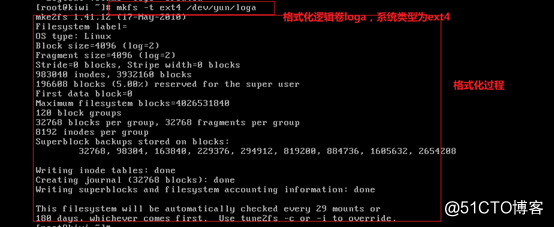

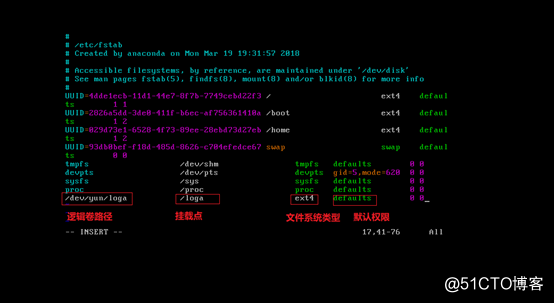
在上述步骤完成后,输入mount –a命令重新加载fatab配置文件,再输入df –h命令查看挂载状态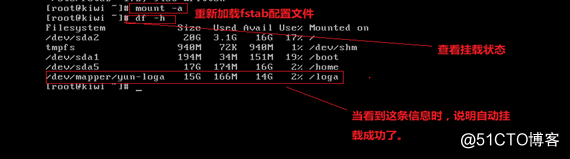
此时我们的LVM就创建成功了!接下来是磁盘配额的操作。
三、 磁盘配额管理
磁盘配额管理是针对指定的文件系统(分区)的管理,他的限制对象是用户账号和组账号。这里我们演示对用户账号进行磁盘配额的管理。
1.启动文件系统的配额支持,启动配额支持值需要添加usrquota(用户配额)、grpguota(组账号配额)挂载参数。
修改/etc/fstab配置文件信息,添加usrquota,grpquota挂载参数, 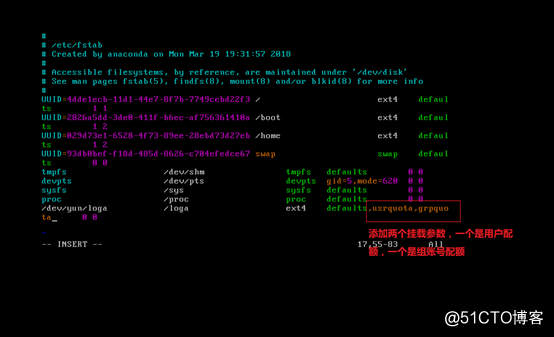
输入mount –a命令使配置文件生效,最后输入mount命令查看usrquota,grpquota挂载参数是否挂载成功。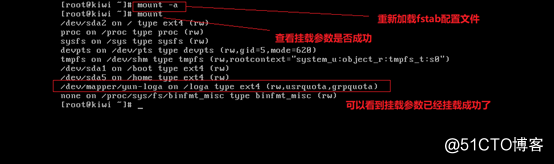
2.检测磁盘配额并创建配额文件
使用quotacheck –uvgc /dev/loga 命令生成配置磁盘配置的数据库文件,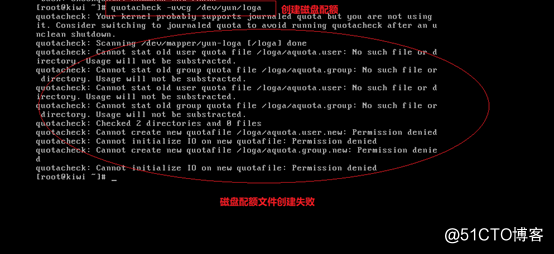
这时我们会看到创建失败,那是因为权限不够,通过setenforce 0关掉selinux就可以了,然后再次使用quotacheck –uvgc /dev/loga 命令生成配置磁盘配置的数据库文件,这时提示旧文件找不到,此时查看挂载目录/loga,可以看到挂载目录下面多了两个文件,这就说明磁盘配额文件已经创建成功了。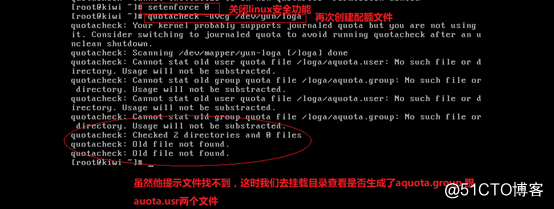

2.创建用户test,对此用户的逻辑卷组loga进行磁盘配额管理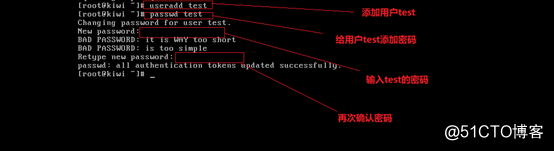
使用edquota -u test命令配置用户test对这个磁盘分区的使用配额。
磁盘配额的限制类型有磁盘容量(默认单位为KB)和文件数量两种,每种限制类型又有 软限制 跟 硬限制 这两种限制方法。注意在设置软硬限制的时候,软限制的数值要小于等于硬限制的数值。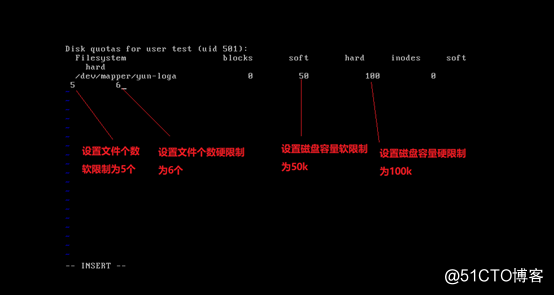
3.使用quotaon -uvg /loga命令开启配额功能
4.给挂载目录/loga目录读写执行权限,设置文件权限的方法有多种,这里我们使用 chmod 777 /loga 命令给文件设置权限,777 表示用户、用户所属组、其他用户都具备可读、可写、可执行权限
上述步骤完成后说明实验已经完成了,接下来是测试过程。
5.切换用户,进入挂载目录/loga进行测试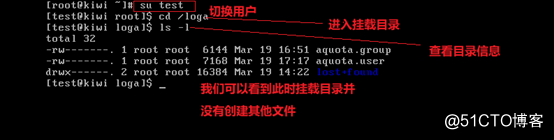
现在开始对文件个数配额进行测试,我们刚刚设置的文件个数软限制是5,硬限制是6,所以当我们创建6个文件是会有警告提示,当我们再创建2个文件时会提示超出磁盘配额,并且文件创建失败。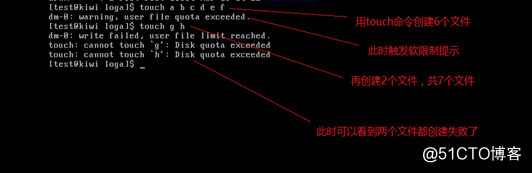
用rm –rf 命令将刚刚创建的文件删除,
进行最后的磁盘容量配额测试,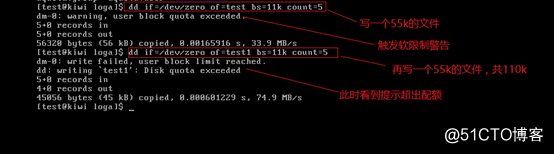
因为我们刚刚设置的磁盘容量软限制是50k,硬限制是100k,所以当我们创建的文件大小超过50k时会有软限制警告,当我们的文件大小超过100k时会提示超出磁盘配额的硬限制警告。
此时,我们的实验就算成功完成了!
标签:linux
原文地址:http://blog.51cto.com/13620954/2095806